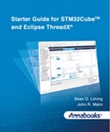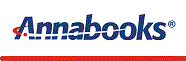
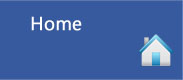 |
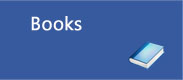 |
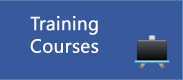 |
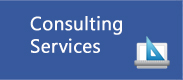 |
 |
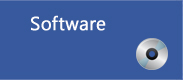 |
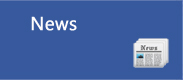 |
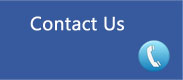 |
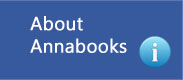 |
Starter Guide for STM32Cube™ and Eclipse ThreadX®
|
||||
By Sean D. Liming and John R. MalinUse the STM32Cube tools to get ThreadX up and running on STM32 MCUs and connect to the Cloud.The big push on cloud computing and AI has shifted a focus to big server farms, high-end silicon processors, and a different set of programming processes. The real key to the success of these technologies is all the little processors and MCU platforms that manage the much-needed data flow. With two basic driving questions, Starter Guide for STM32Cube™ and Eclipse ThreadX® dives into the STM32Cube tools from STMicroelectronics and demonstrates how ThreadX, along with the Azure IoT C SDK, can connect and send data to the cloud. There are 17 chapters with 16 hands-on projects. Topics include:
|
||||
Book DetailsPrinted Edition: 338 Pages
|
Book DownloadThe book files are broken up into 3 Project zip files and 1 Exercise Zip file:SG-STM32-ThreadX-Set1.zip SG-STM32-ThreadX-Set2.zip SG-STM32-ThreadX-Set3.zip Exercises.zip |
|||
|
|
||||
Table of Contents:1 SILICON TO CLOUD
|
11 PROJECT 7: FILEX 11.1 USING RAM, CREATE PROJECT PART 1 WITH STM32CUBEMX 11.2 FILEX ADDITIONS TO THE PROJECT 11.3 WRITING THE APPLICATION. 11.4 DEBUG THE APPLICATIONS ON THE BOARD 11.5 USING NOR FLASH, CREATE PROJECT PART 2 WITH STM32CUBEMX 11.5.1 Why not use the STM32L4S5 Discovery Kit? 11.5.2 Moving forward with STM32U5 Discovery Kit 11.6 FILEX AND LEVELX ADDITIONS TO THE PROJECT 11.7 WRITING THE APPLICATION. 11.8 DEBUG THE APPLICATIONS ON THE BOARD 11.9 SUMMARY: STORAGE – DETAILS IN THE SETUP 12 PROJECT 8: NUCLEO-H723 NETX DUO 12.1 CREATE A PROJECT WITH STM32CUBEMX 12.2 WRITING THE APPLICATION. 12.3 MODIFYING THE LINKER SCRIPT 12.4 DEBUG THE APPLICATIONS ON THE BOARD 12.5 SUMMARY: ALL THE SMALL THINGS 13 PROJECT 9: DUAL-CORE 13.1 CREATE DUAL-CORE WITH STM32CUBEMX 13.2 MODIFY THE MAIN.C FILES 13.3 SETTING UP THE DEBUG CONFIGURATION FOR BOTH PROJECTS 13.4 RUNNING THE DEBUGGER 13.5 ADD AZURE RTOS TO BOTH CORES 13.5.1 Project Changes 13.5.2 Modify the Source Code 13.5.3 Debug the Code 13.6 SHARED MEMORY EXAMPLE 13.7 SUMMARY: TWO CORES BETTER THAN ONE 14 PROJECT 10: THREADX AND OPENAMP 14.1 CREATE THE OPENAMP PROJECT WITH STM32CUBEMX 14.2 MODIFY THE SOURCE CODE 14.2.1 Apply a Patch 14.2.2 CM4 Subproject 14.2.3 CM7 Subproject 14.3 DEBUG THE CODE 14.3.1 Debug Set Up 14.3.2 Running the Debugger 14.4 SEND DATA FROM SLAVE TO MASTER 14.5 SUMMARY: DUAL-CORES WORKING TOGETHER 15 GRAPHICAL USER INTERFACE INTRODUCTION 15.1 WHERE IS GUIX IN STM32CUBE AND WHAT IS TOUCHGFX 15.1.1 GUIX and TouchGFX Similarities 15.1.2 GUIX 15.1.3 TouchGFX 15.2 PROJECT 11 CREATE PROJECT IN TOUCHGFX DESIGNER 15.2.1 Create the IDE in TouchGFX Desinger 15.2.2 Edit the Code 15.2.3 Run the Code with the Debugger 15.3 PROJECT 12 CREATE A GUIX APPLICATION 15.3.1 Final GUIX Setup Steps 15.3.2 Create a GUI using GUIX Studio 15.3.3 Building the Libraries 15.3.4 Creating a Win32 Application 15.4 GUIX INTEGRATION INTO STM32CUBEIDE PROJECT 15.4.1 Rebuild the GUIX Application for the Processor 15.4.2 Additional Changes to the Project 15.4.3 Interesting LCD Testing Results 15.5 SUMMARY: THE TALE OF TWO GUI APPROACHES 16 MXCHIP® IOT DEV KIT 16.1 MXCHIP IOT DEV KIT OVERVIEW 16.2 GETTING STARTED EXAMPLE FOR MXCHIP IOT DEV KIT REVIEW 16.3 PROJECT 13 SENSORS, LEDS, BUTTONS, AND DISPLAY: CREATE THE PROJECT WITH STM32CUBEMX 16.3.1 Enabling the I/O 16.3.2 Enable Azure RTOS ThreadX Software Package 16.3.3 Name the Project and Generate the Code 16.3.4 Add the Drivers to the Project 16.3.5 Edit the Driver Code 16.3.6 Final code edits 16.3.7 Build and Debug with ST-LINK OpenOCD 16.4 PROJECT 14: CLOCK CONFIGURATION CHANGES 16.5 PROJECT 15: ADD WIFI AND NETX DUO 16.5.1 Enable Azure RTOS NetX Duo Software Package 16.5.2 Add the Driver to the Project 16.5.3 Add Source Files from the Getting Started Example 16.5.4 Edit the code 16.5.5 Build and Debug the WiFi Additions 16.5.6 WiFi Investigation 16.6 PROJECT 16: BACK OUT WIFI CHANGES AND MODIFY CODE A LITTLE MORE 16.6.1 Back out the WiFi Changes 16.6.2 Modify the Code 16.6.3 Build and Debug the Updated Project 16.7 SUMMARY 17 FINAL REVIEW 17.1 SUPPORT AND THE ST COMMUNITY 17.2 SUMMARY OF STM32CUBE AND STM32 DEVELOPMENT HARDWARE 17.3 SUMMARY OF THREADX (AZURE RTOS) AND AZURE IOT C SDK 17.4 FINAL SUMMARY A REFERENCES B INDEX |
|||
|
|
|
|||
|
Please review our refund policy before buying. |
||||
|
|
||||